
VMware Workstation 10(VM虚拟机) v11.1.1 绿色中文版
免费软件- 软件大小:96M
- 软件语言:简体中文
- 更新时间: 2021-12-24
- 软件类型:国产软件
- 运行环境:win系统
- 软件等级 :
大雀下载地址
- 介绍说明
- 下载地址
- 相关推荐
VMware Workstation 是一款功能强大的桌面虚拟计算机软件,在VMware虚拟机中可以安装并运行多个操作系统,包括Linux和Windows。VMware Workstation 10是VMware虚拟机的最新版本,支持Win8的虚拟机,同时还支持3D加速,支持USB3.0功能!
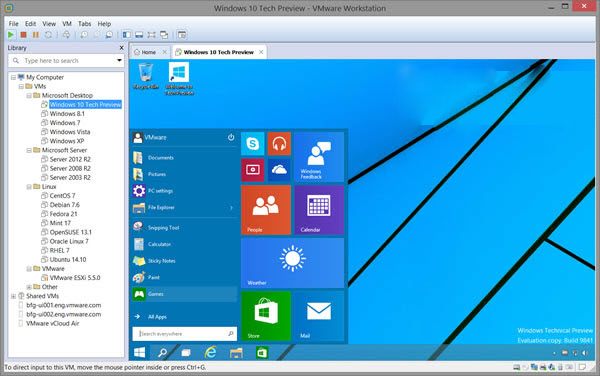
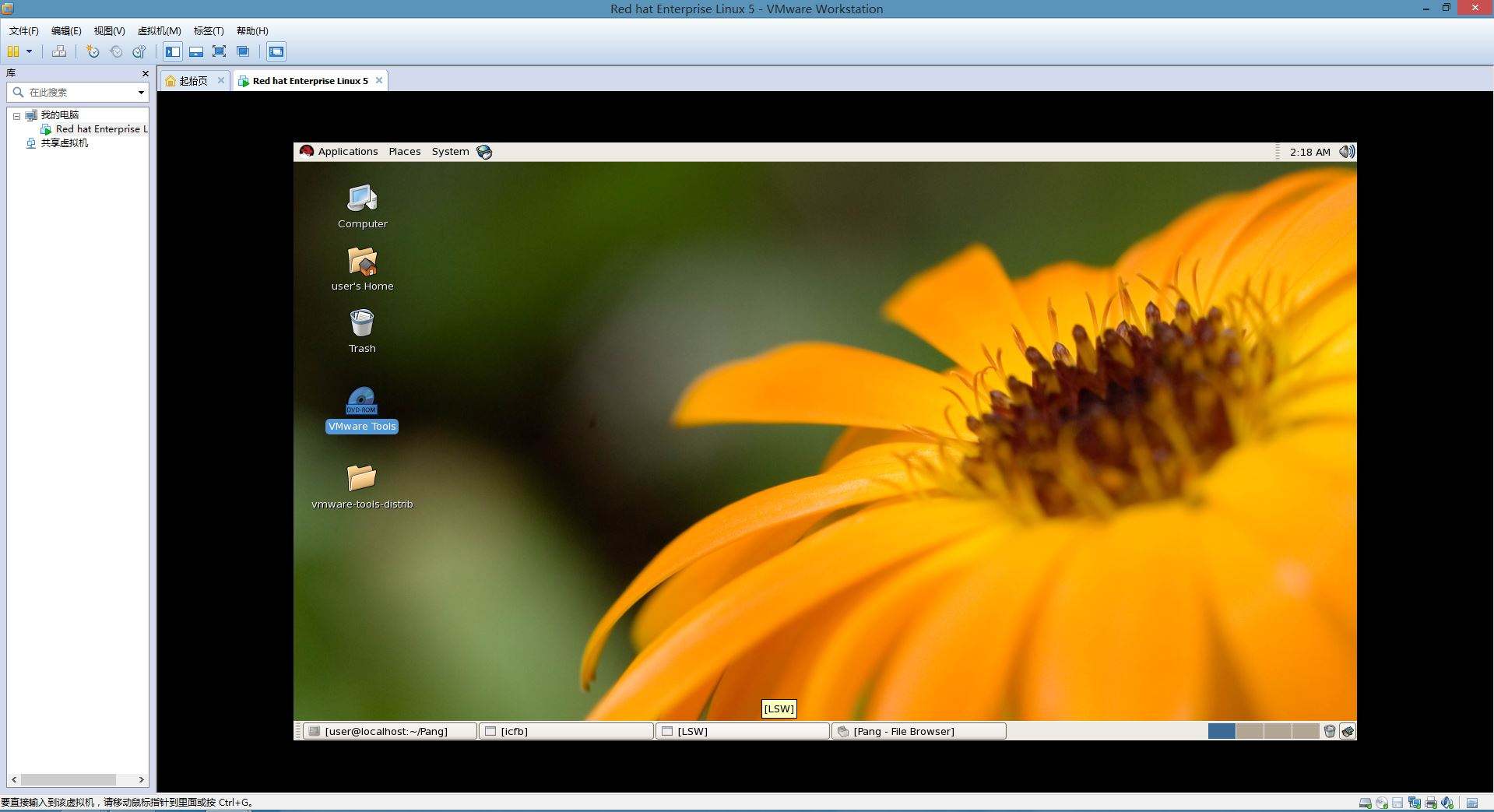
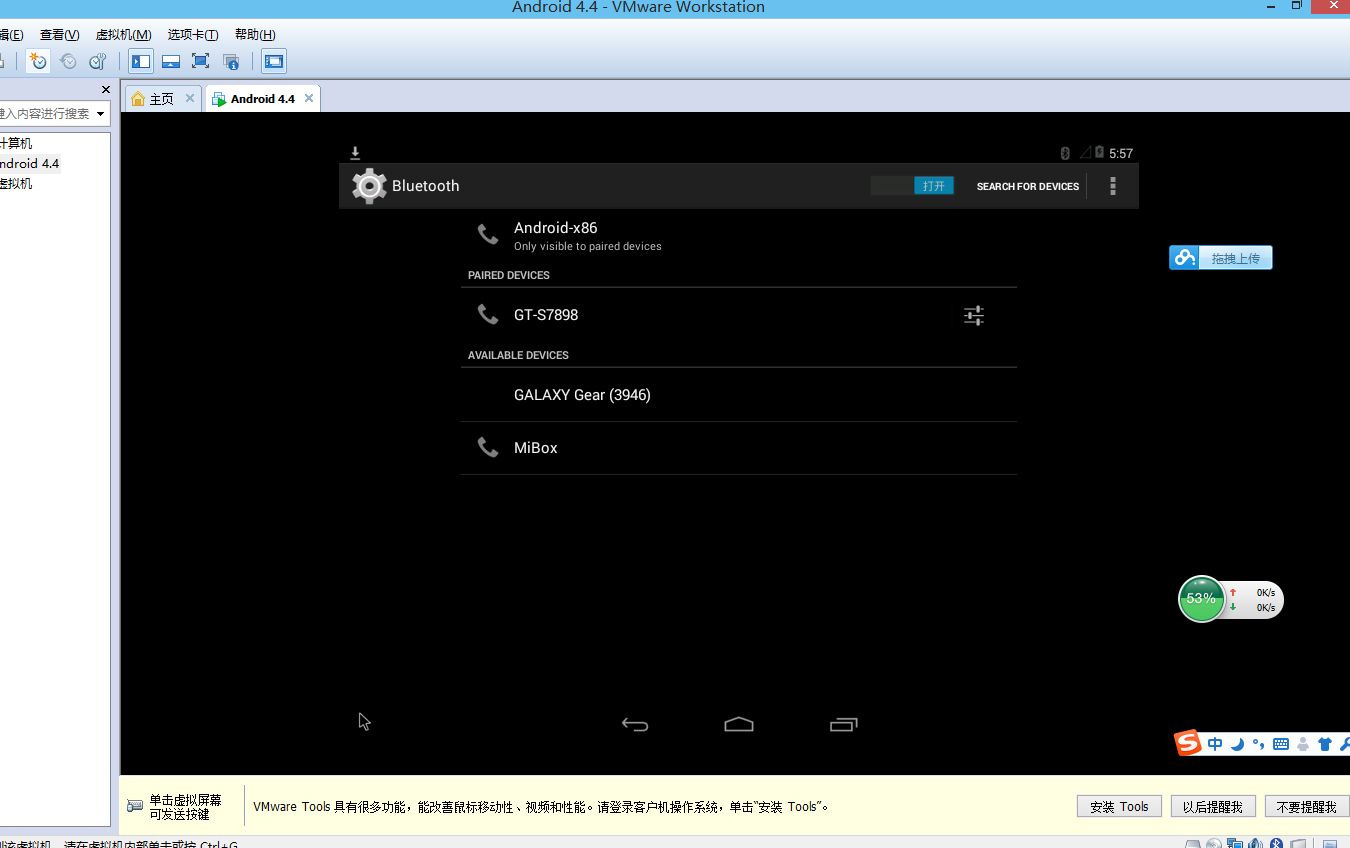
2.完全隔离并且保护不同OS的操作环境以及所有安装在OS上面的应用软件和资料。
3.不同的OS之间还能互动操作,包括网络、周边、文件分享以及复制贴上功能。
4.有复原(Undo)功能。
5.能够设定并且随时修改操作系统的操作环境,如:内存、磁碟空间、周边设备等等。

2、更加强大的VM录制与回放功能.
3、支持智能卡和相关读卡器.
4、增强型ACE.
5、改进型3D图形支持.

2. 解压汉化文件。把汉化文件直接复制到虚拟机文件夹中,替换原文件即可。
3. 替换时,个别文件可能提示无法替换,请在任务管理器中先结束相应文件进程,之后在替换。
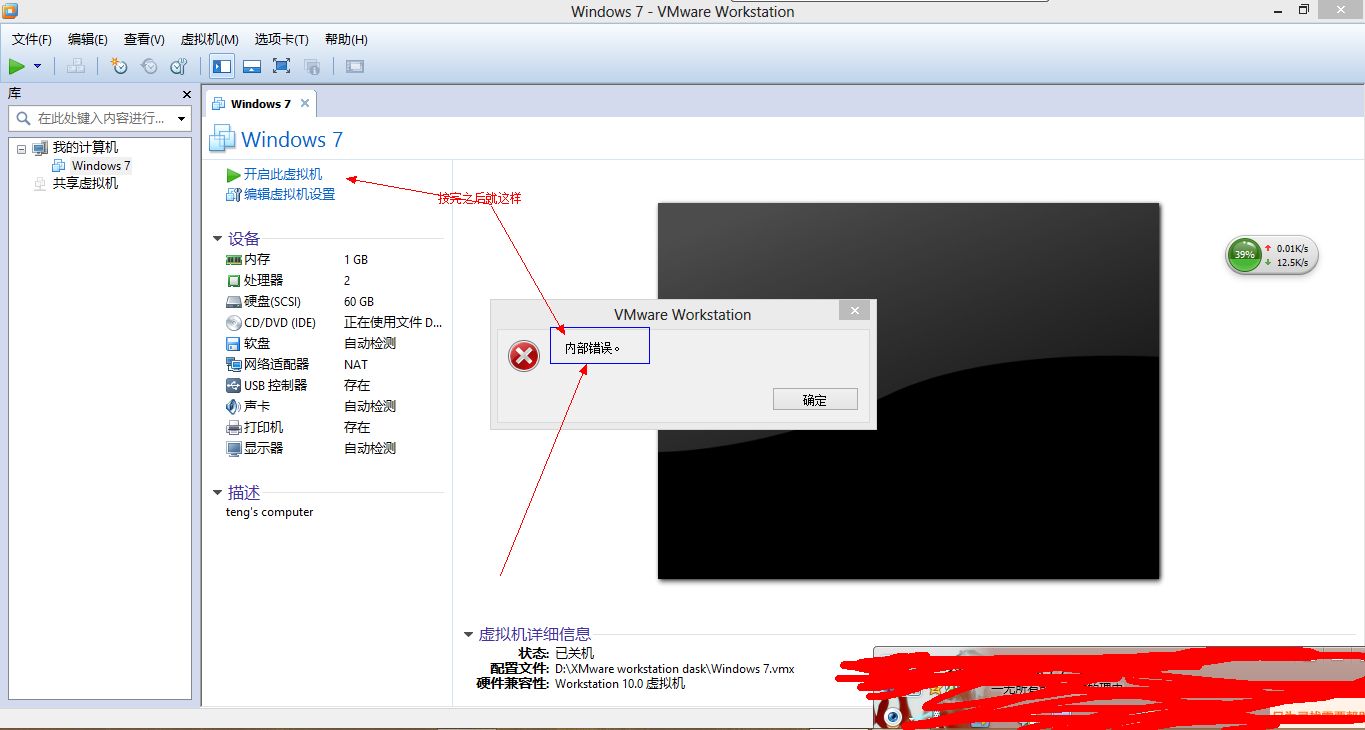
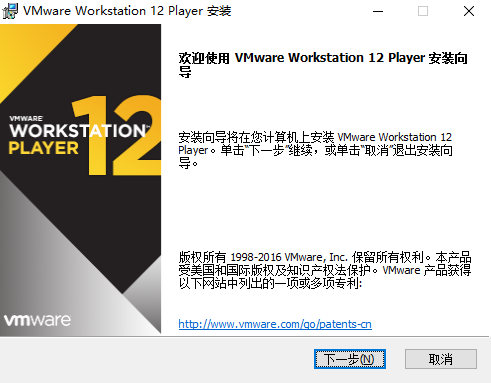
二、按照提示点击【下一步】。
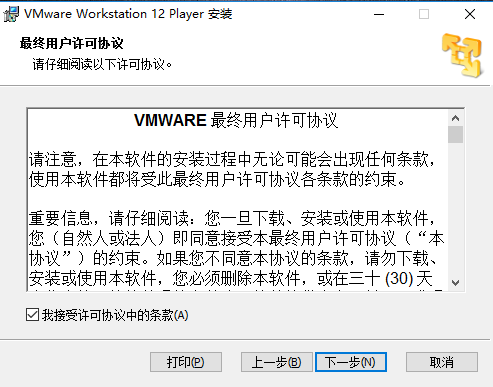
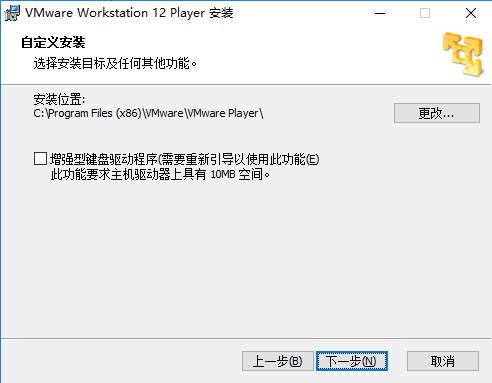
三、如上图,可以点击【更改】,自定义软件的安装位置。

四、设置完毕点击【安装】即可。
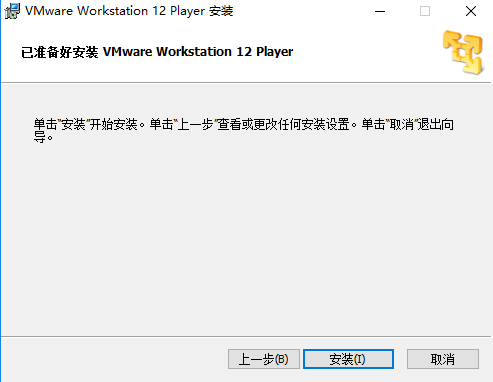
五、软件安装可能需要几分钟,请耐心等待,安装完毕会有提示,点击【完成】。


选择软件需要安装的操作系统。
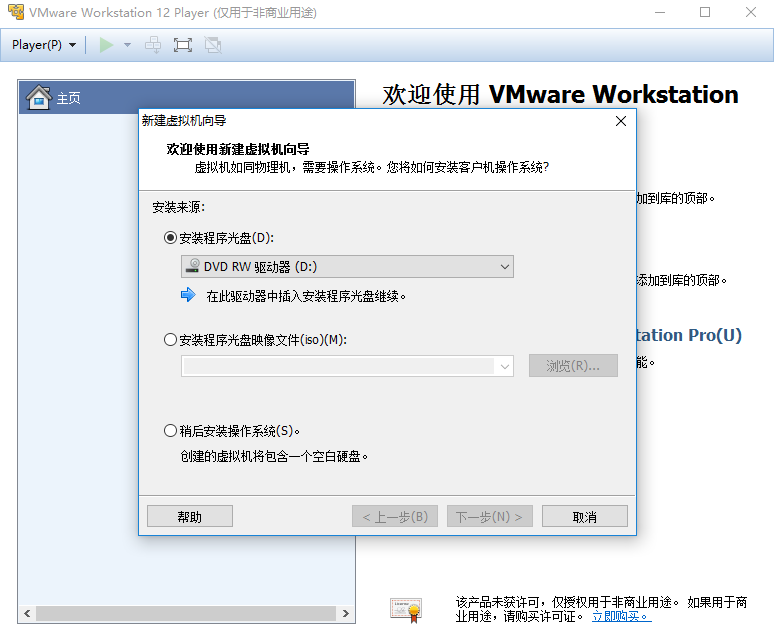
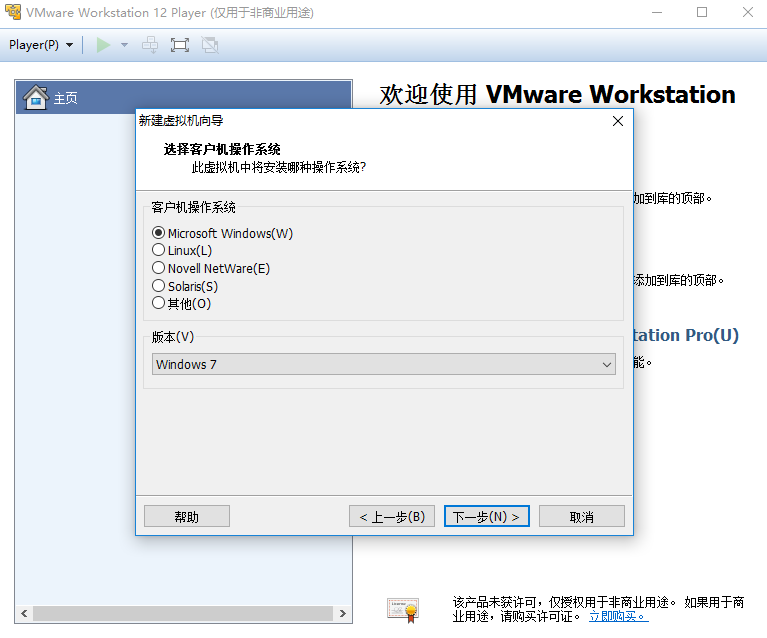
可以点击【浏览】,选择虚拟机安装的位置。
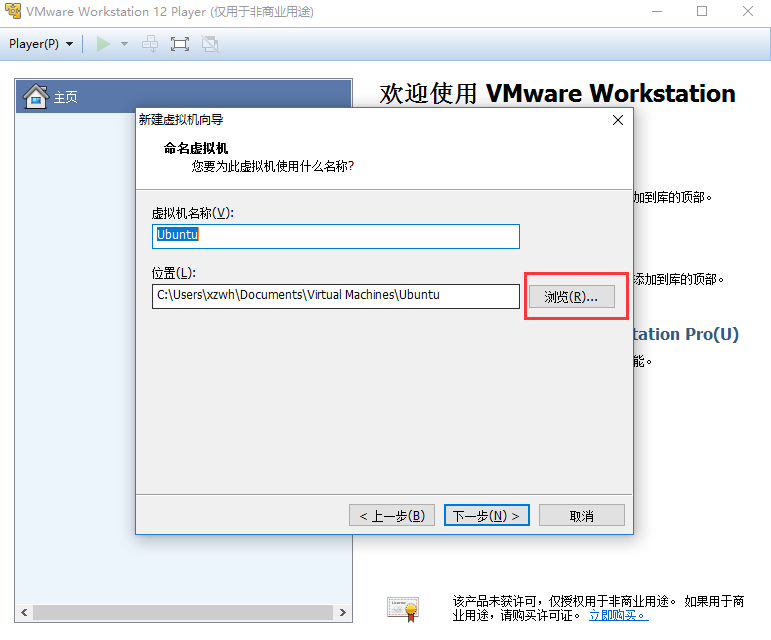
设置虚拟机磁盘的信息。
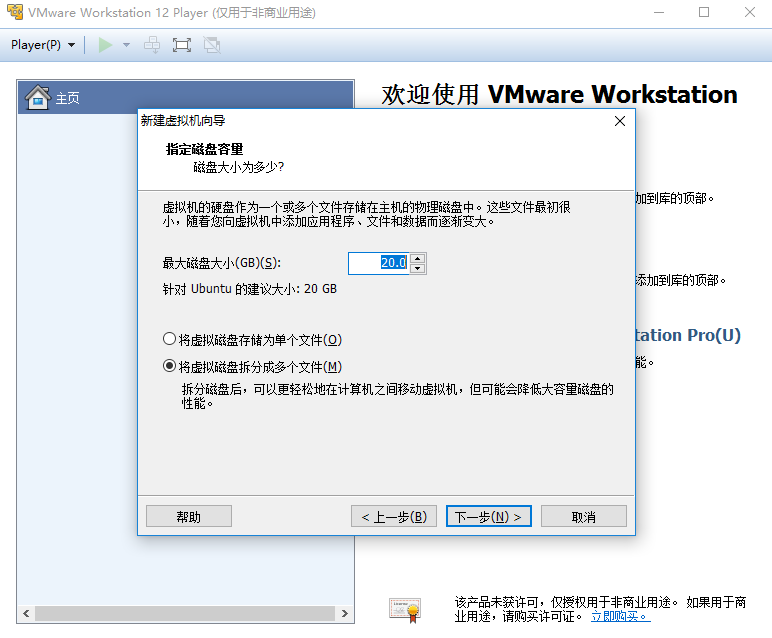
点击【完成】,虚拟机就建立好啦。
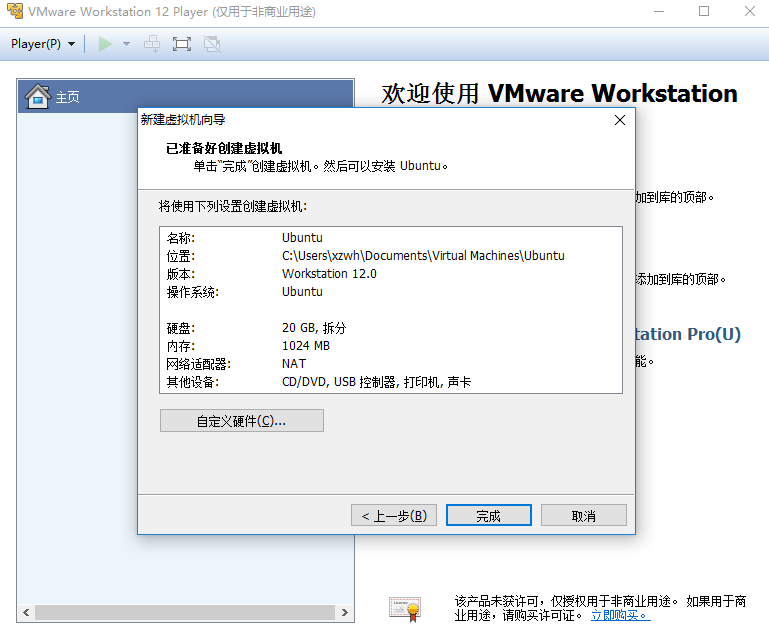
先看默认安装的workstation,新建虚拟机时,并没有Mac OS

uncloker是让vm支持Mac OA的工具。下载unlocker并解压,进入到unlocker 文件夹。找到win-install.cmd,右键以管理员身份运行
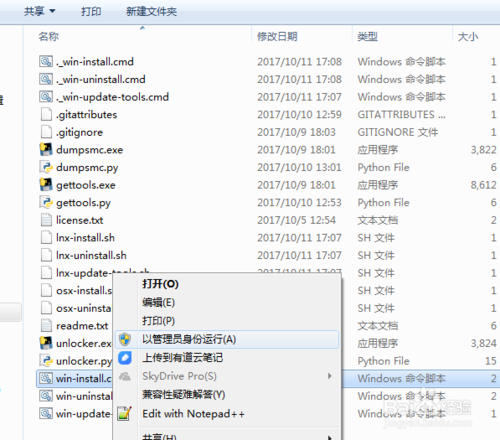
开始安装uncloker,因在线下载vmtools for mac,可能有点慢,耐心等待一下。
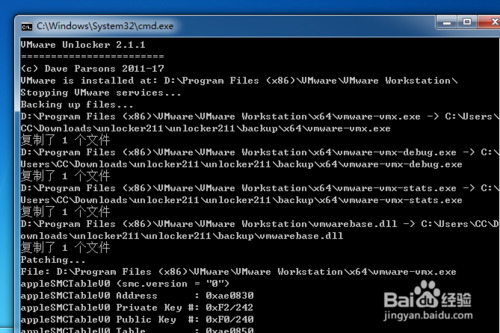
完成安装后,再打开VM,新建虚拟机,看是不是支持Mac OS了
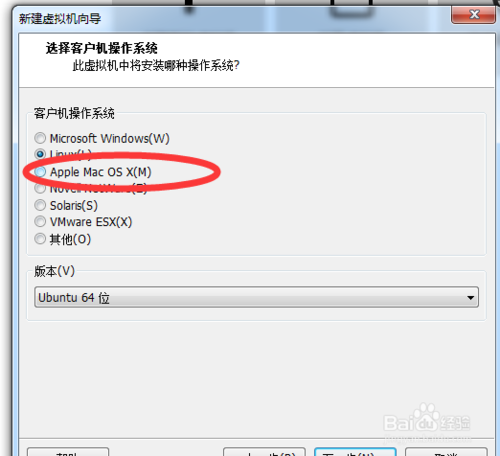
二、VMware Workstation下添加并打开虚拟机的方法
vmware workstation添加虚拟机
1、小编的vmware workstation是12版本,打开vmware workstation
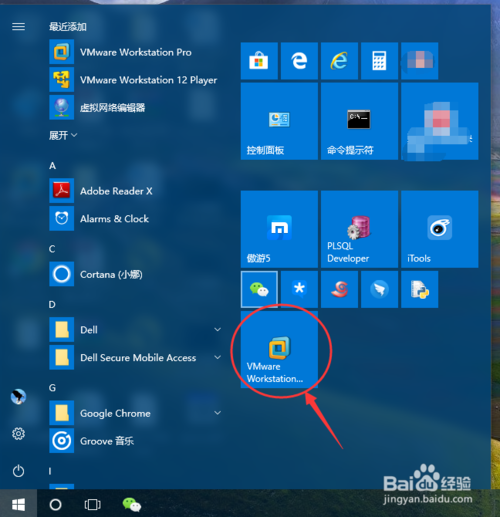
2、在vmware workstation的首页,点击【打开虚拟机】,代表打开一个现有的虚拟机
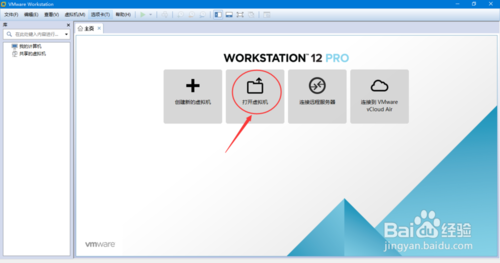
3、选择要打开的虚拟机文件,后缀名是.vmx
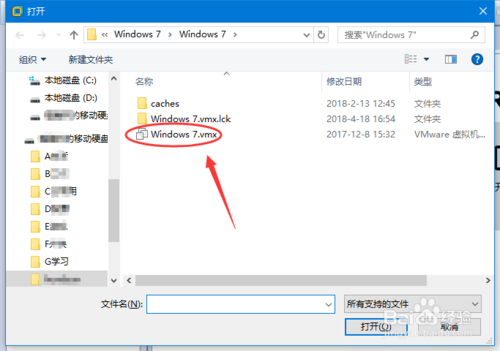
4、添加虚拟机后,在左方,就可以看到添加的虚拟机了

vmware workstation打开虚拟机
1、选中添加的虚拟机,点击右侧工具栏中的【开启此虚拟机】
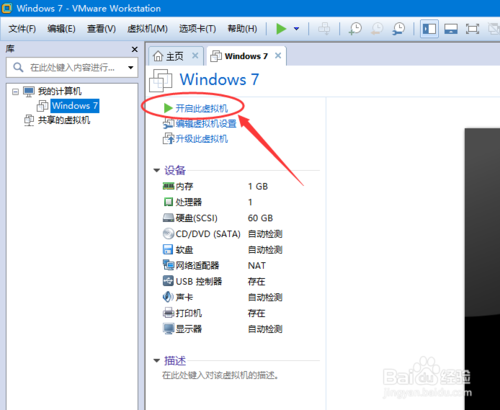
2、对于警告,选择已复制,继续
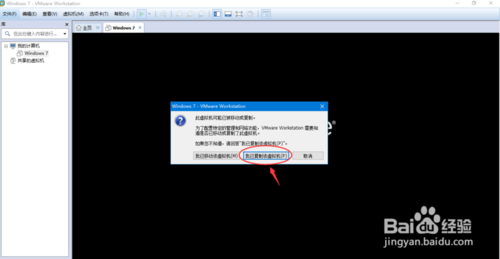
3、对于虚拟设备警告,选择否后继续
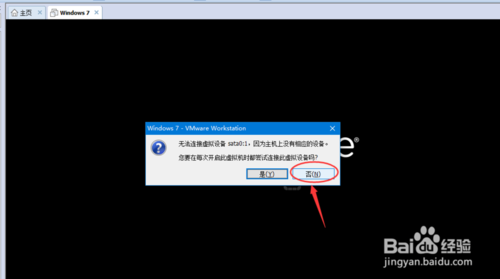
4、对于其他提示信息,根据自己环境不同,可能略有不同
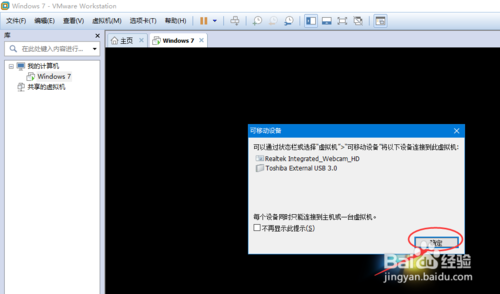
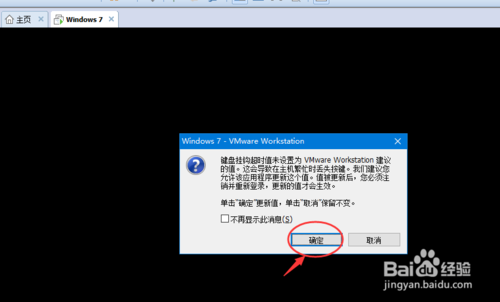
5、最后就可以在vmware workstation中看到开机状态下的虚拟机了
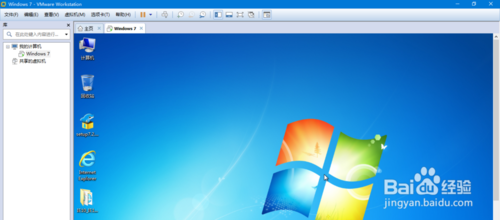
解决方法如下:
1、用process explorer杀掉vmware-vmx.exe进程(如果有的话)
2、清除虚拟机目录下的.lck文件
3、在dos命令行下执行net start vmx86,以启动peer process
<2>我装好了VMware Workstation,但第一次打开就报错,说没有权限访问文件,这应该怎么解决?
解决方法如下:
用管理员权限安装使用VM,并使得VM文件夹的权限设置为任何人均可控制型
<3>开始模拟时有错This product has expired and your virtual machine cannot be powered on.Be sure that your host machines date and time are set correctly.There is a more recent version available at the VMware Workstation Web site: http://www.vmware.com/info?id=4.怎么办?
解决方法如下:
面的话的意思是:
此产品已经过期,您的虚拟机不能供电的。
确保您的主机的日期和时间设置是否正确。
有一个较新版本可以在VMware工作站网站:
那就重下一个吧!一般要新点的,另外要有注册码的
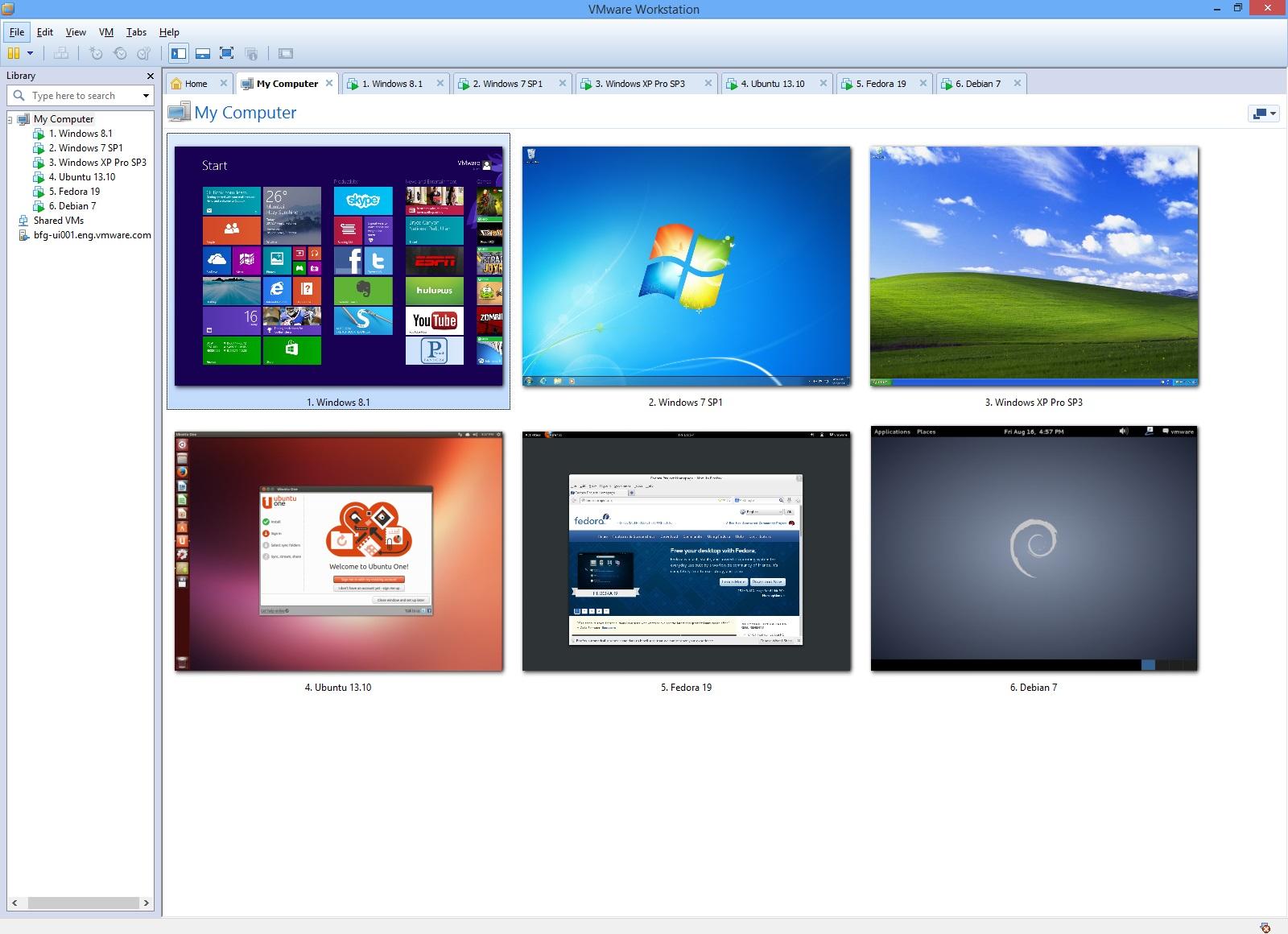
修复某些情况下Skylake处理器导致的客户机无法启动的问题;
修复使用容易模式安装 CentOS 7.0系统,安装过程停留在WELCOME TO CENTOS 7页面的问题;
其他一些问题修复。
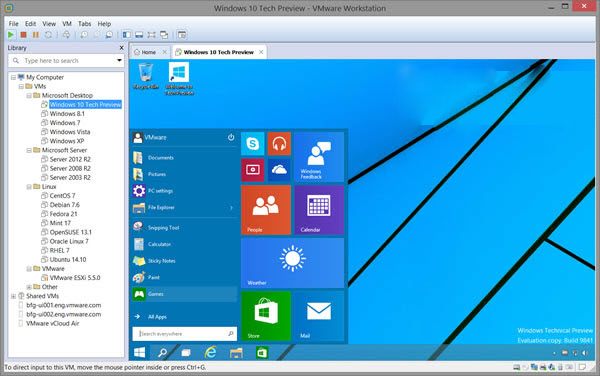
【基本介绍】
VMware虚拟机与“多启动”系统相比,VMware采用了完全不同的概念。多启动系统在一个时刻只能运行一个系统,在系统切换时需要重新启动机器。 VMware是真正“同时”运行,多个操作系统在主系统的平台上,就象标准Windows应用程序那样切换。而且每个操作系统你都可以进行虚拟的分区、配置而不影响真实硬盘的数据,你甚至可以通过网卡将几台虚拟机用网卡连接为一个局域网,极其方便。计算机性能越来越强大,使用闲置设备做虚拟服务器,能为公司或个人节省更多成本。VMware Workstation 10支持32bit和64bit,网络组件可单独下载。VMware Workstation 10是强大的虚拟机,能在一台机器上同时运行二个或更多Windows、DOS、LINUX系统,并进行开发、测试、部署新的应用程序。延续VMware的一贯传统,提供专业技术人员每天所依赖的创新功能,支持 Win 8.1、平板电脑传感器和即将过期的虚拟机,可使你的工作无缝、直观、更具关联性,还有重要的一点就是该版本开始自带简体中文,用户无需再下载汉化包了。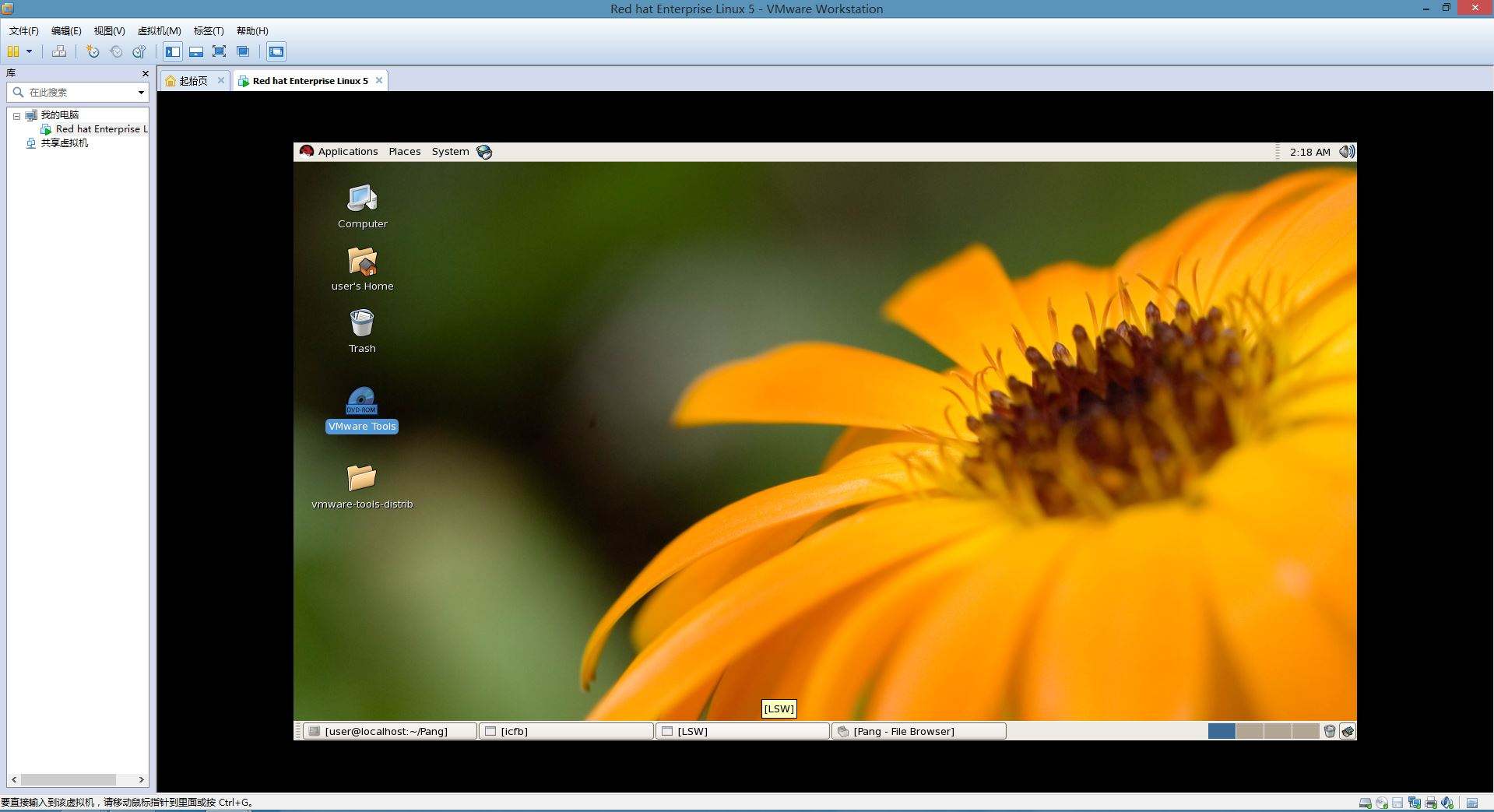
【官方介绍】
VMware Workstation(中文名“威睿工作站”)是一款功能强大的桌面虚拟计算机软件,提供用户可在单一的桌面上同时运行不同的操作系统,和进行开发、测试 、部署新的应用程序的最佳解决方案。VMware Workstation可在一部实体机器上模拟完整的网络环境,以及可便于携带的虚拟机器,其更好的灵活性与先进的技术胜过了市面上其他的虚拟计算机软件。对于企业的 IT开发人员和系统管理员而言, VMware在虚拟网路,实时快照,拖曳共享文件夹,支持 PXE 等方面的特点使它成为必不可少的工具。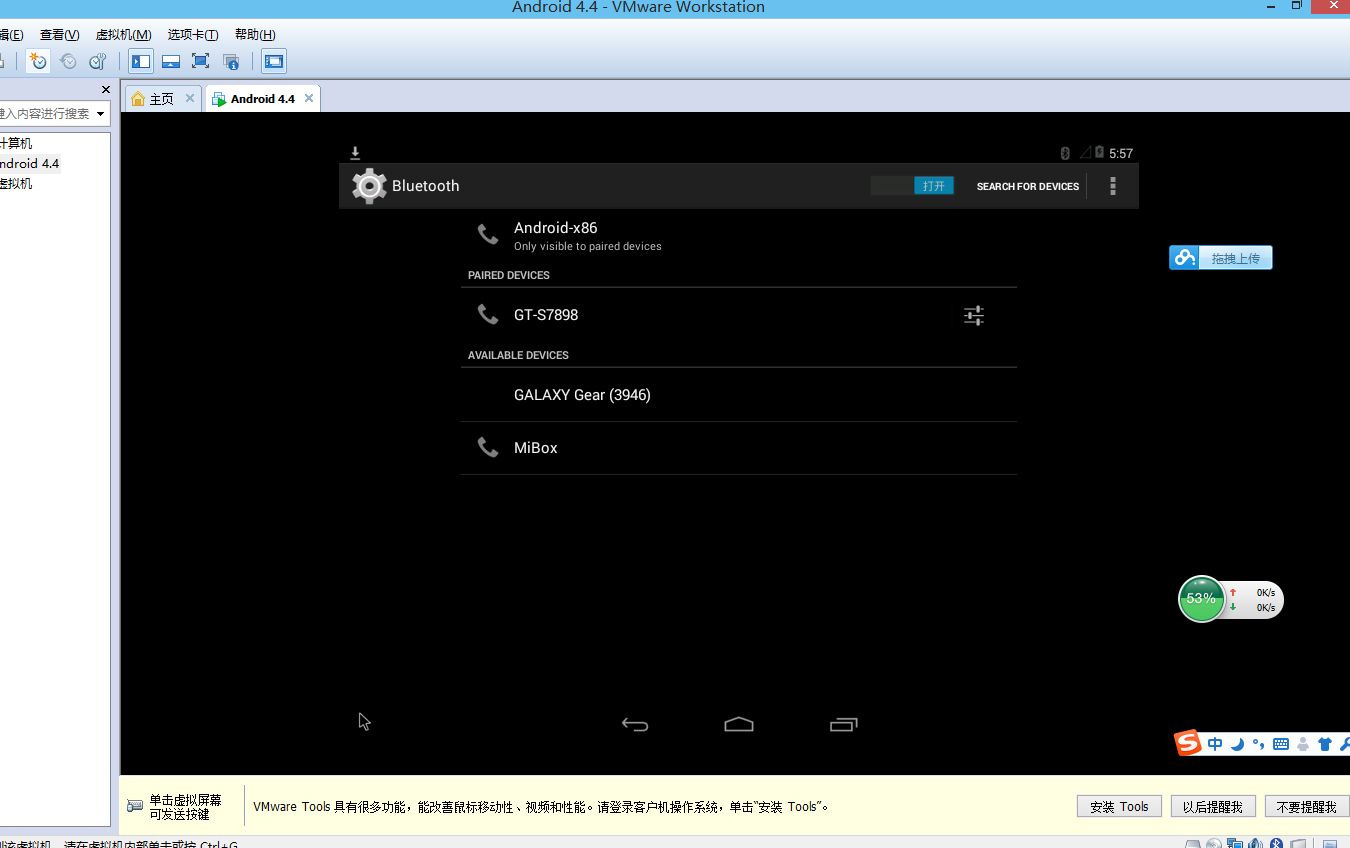
【VMware Workstation功能介绍】
1.不需要分区或重开机就能在同一台PC上使用两种以上的操作系统。2.完全隔离并且保护不同OS的操作环境以及所有安装在OS上面的应用软件和资料。
3.不同的OS之间还能互动操作,包括网络、周边、文件分享以及复制贴上功能。
4.有复原(Undo)功能。
5.能够设定并且随时修改操作系统的操作环境,如:内存、磁碟空间、周边设备等等。

【特点介绍】
1、使用Unity来集成客户机与宿主机.2、更加强大的VM录制与回放功能.
3、支持智能卡和相关读卡器.
4、增强型ACE.
5、改进型3D图形支持.

【安装说明】
1. 安装原始版本。2. 解压汉化文件。把汉化文件直接复制到虚拟机文件夹中,替换原文件即可。
3. 替换时,个别文件可能提示无法替换,请在任务管理器中先结束相应文件进程,之后在替换。
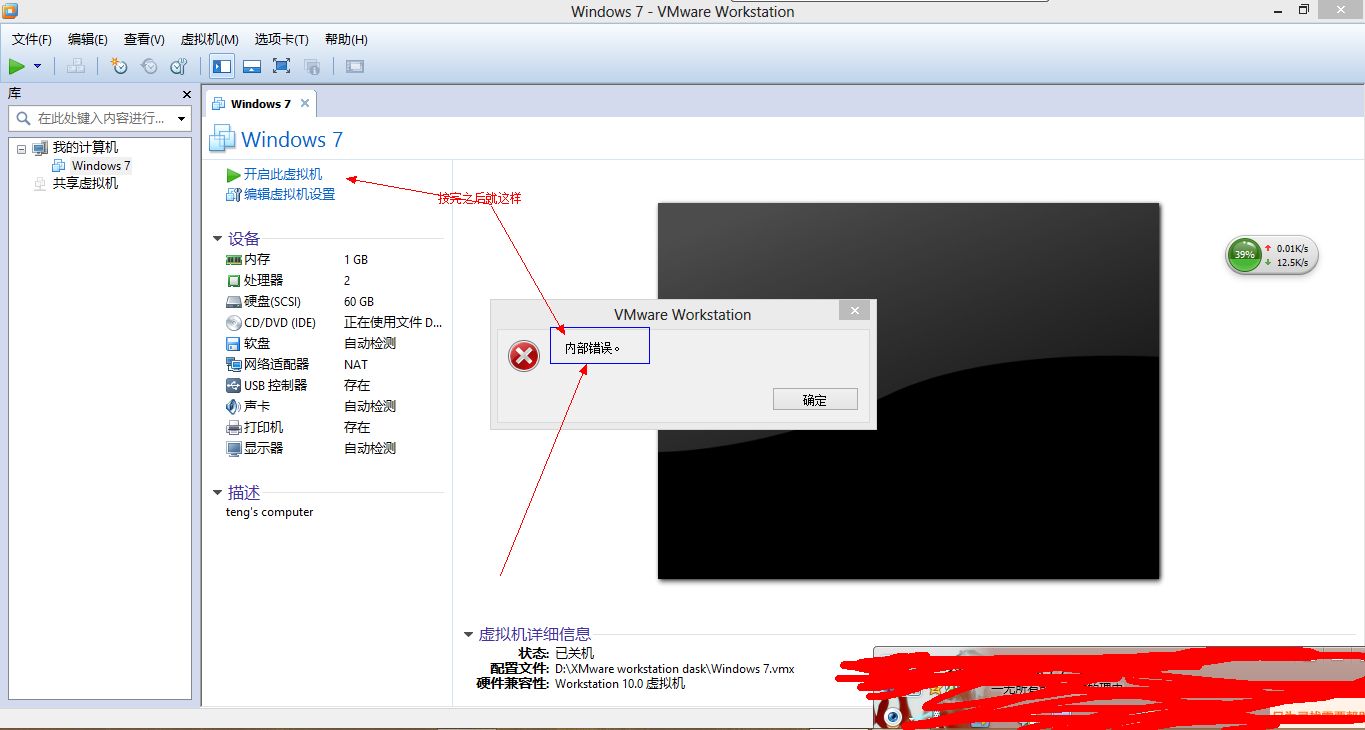
【安装步骤】
一、在本站下载最新版的vmware虚拟机软件安装包,双击打开。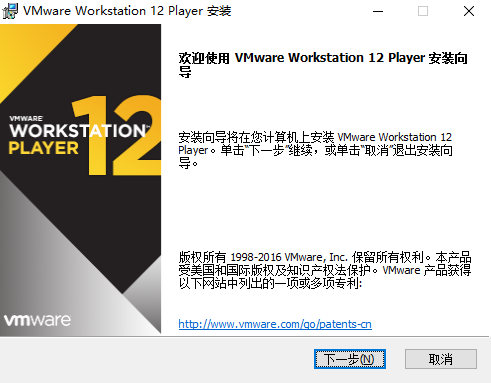
二、按照提示点击【下一步】。
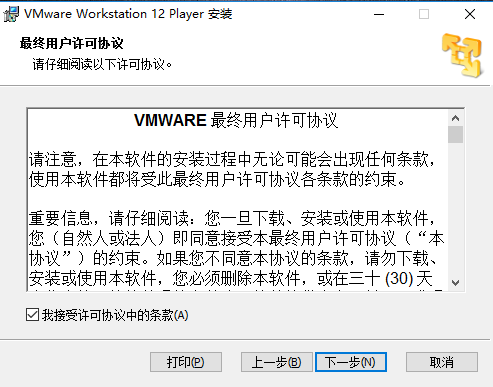
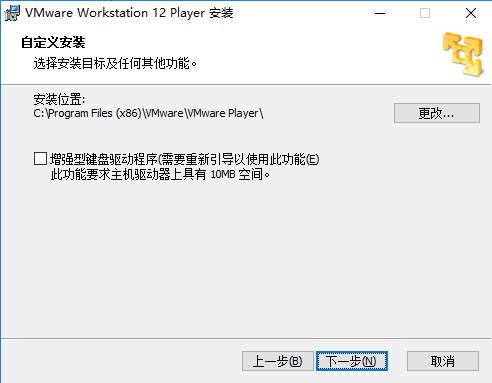
三、如上图,可以点击【更改】,自定义软件的安装位置。

四、设置完毕点击【安装】即可。
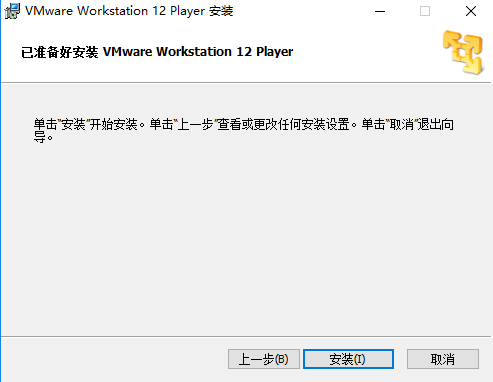
五、软件安装可能需要几分钟,请耐心等待,安装完毕会有提示,点击【完成】。

【使用方法】
打开vmware软件,点击软甲中的【创建新虚拟机】按钮。
选择软件需要安装的操作系统。
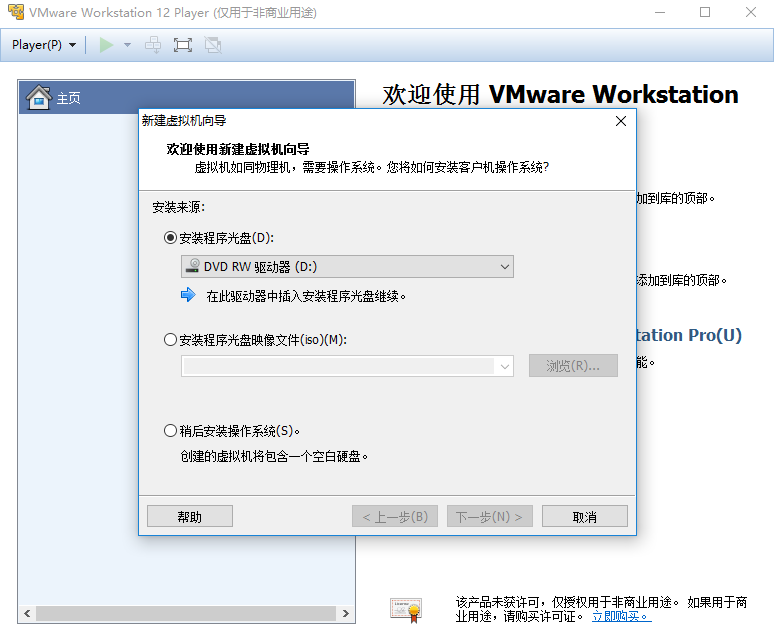
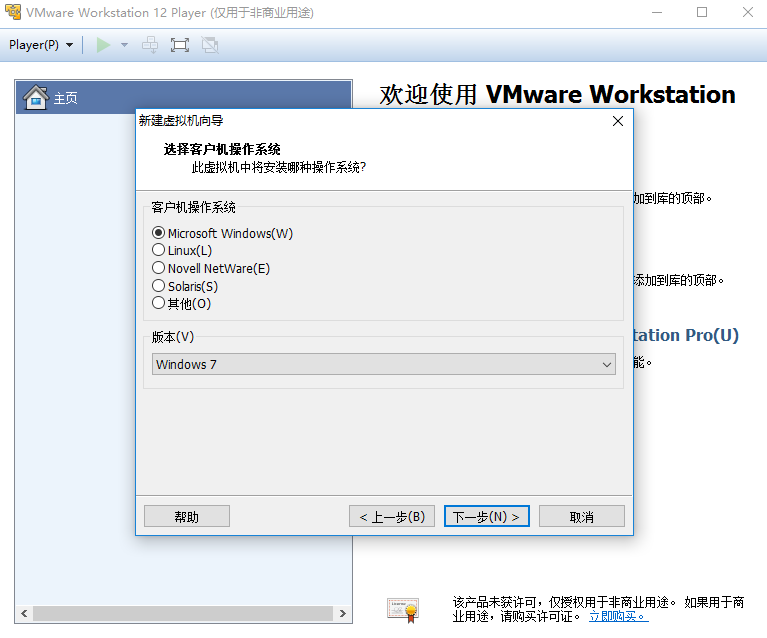
可以点击【浏览】,选择虚拟机安装的位置。
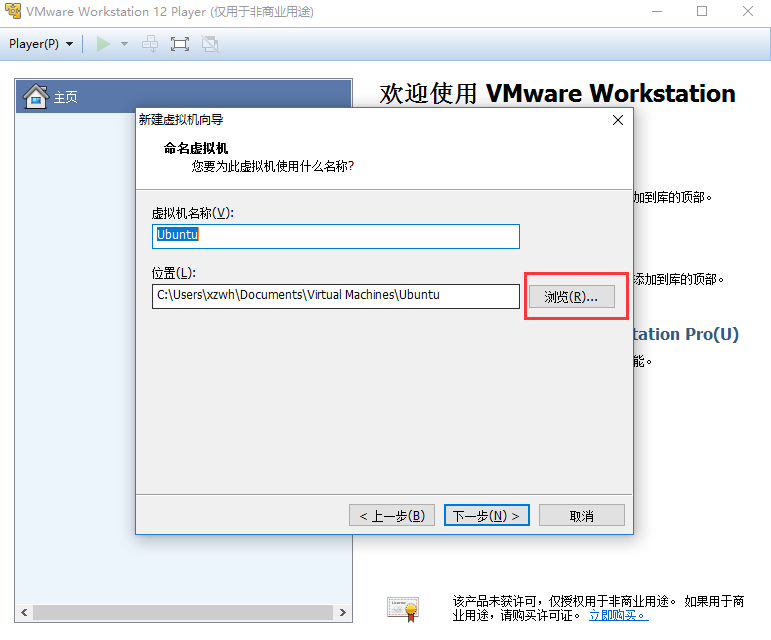
设置虚拟机磁盘的信息。
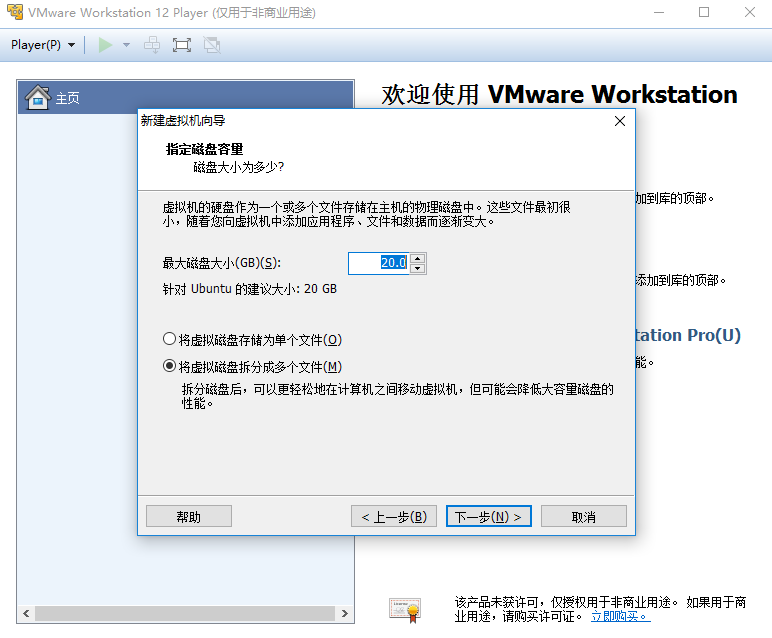
点击【完成】,虚拟机就建立好啦。
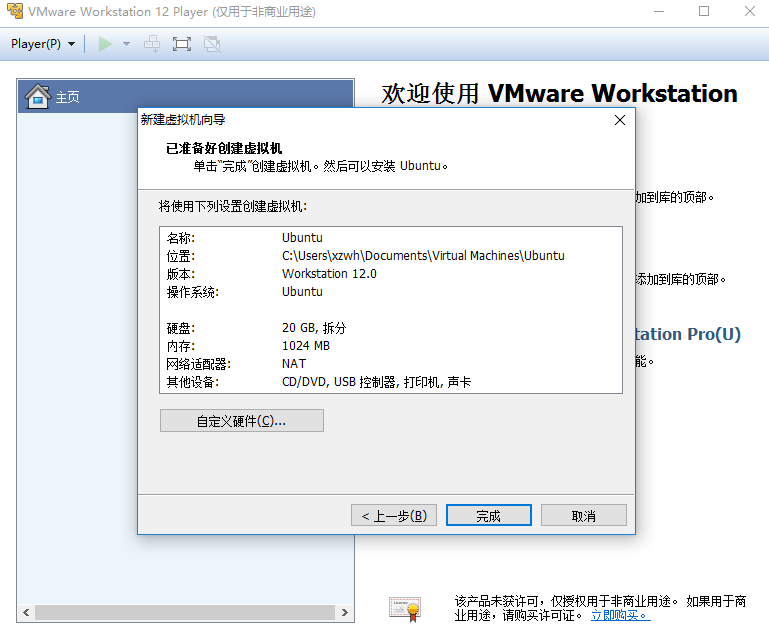
【使用技巧】
一、解锁Mac os的方法先看默认安装的workstation,新建虚拟机时,并没有Mac OS

uncloker是让vm支持Mac OA的工具。下载unlocker并解压,进入到unlocker 文件夹。找到win-install.cmd,右键以管理员身份运行
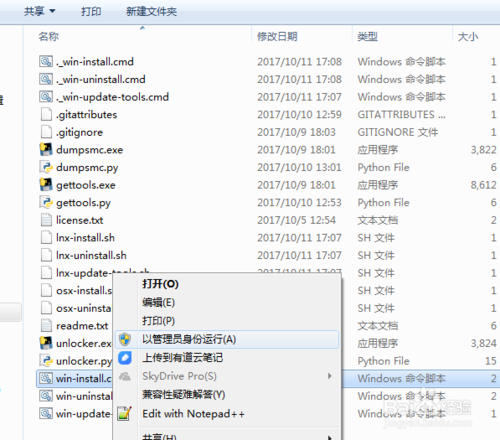
开始安装uncloker,因在线下载vmtools for mac,可能有点慢,耐心等待一下。
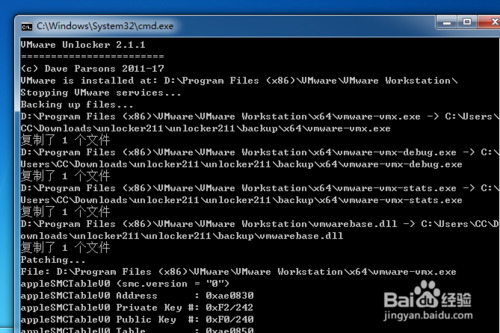
完成安装后,再打开VM,新建虚拟机,看是不是支持Mac OS了
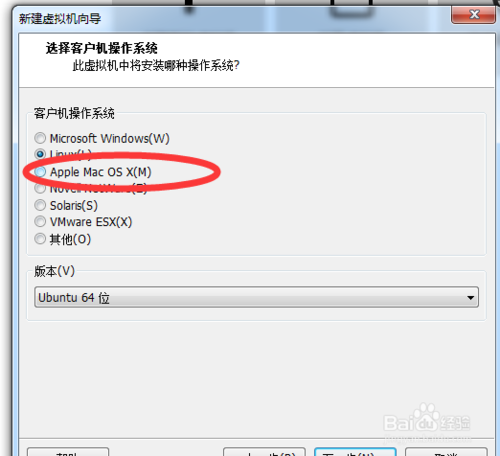
二、VMware Workstation下添加并打开虚拟机的方法
vmware workstation添加虚拟机
1、小编的vmware workstation是12版本,打开vmware workstation
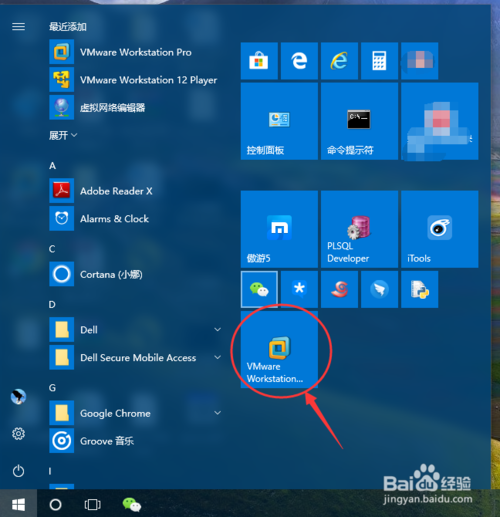
2、在vmware workstation的首页,点击【打开虚拟机】,代表打开一个现有的虚拟机
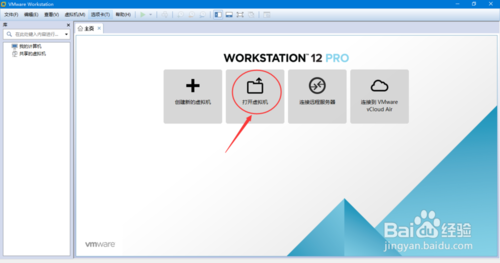
3、选择要打开的虚拟机文件,后缀名是.vmx
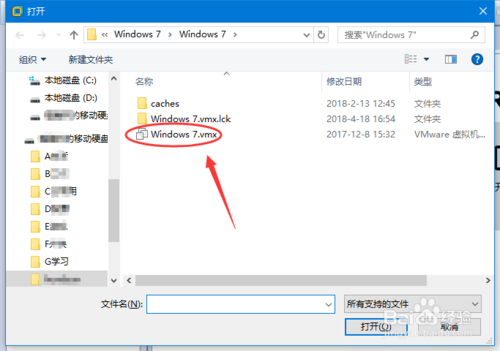
4、添加虚拟机后,在左方,就可以看到添加的虚拟机了

vmware workstation打开虚拟机
1、选中添加的虚拟机,点击右侧工具栏中的【开启此虚拟机】
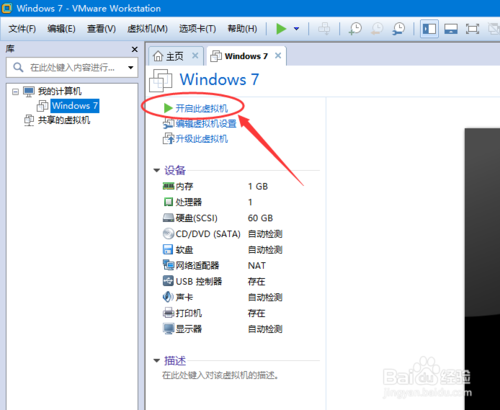
2、对于警告,选择已复制,继续
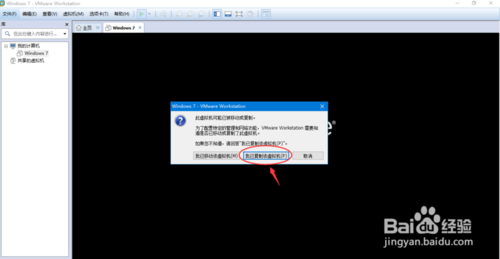
3、对于虚拟设备警告,选择否后继续
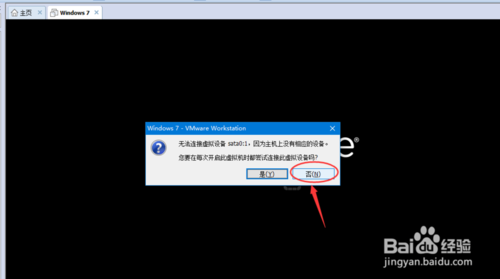
4、对于其他提示信息,根据自己环境不同,可能略有不同
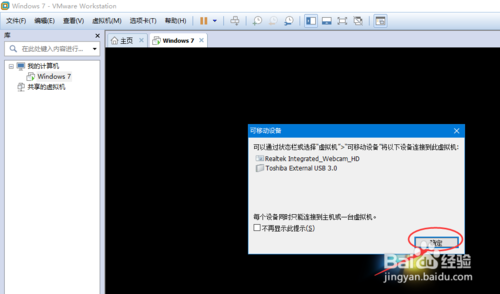
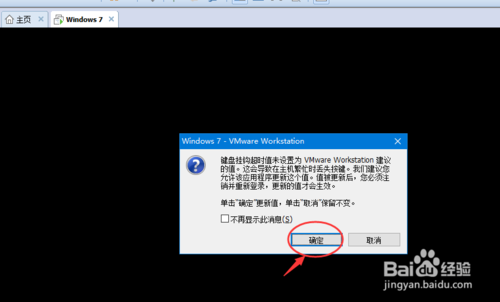
5、最后就可以在vmware workstation中看到开机状态下的虚拟机了
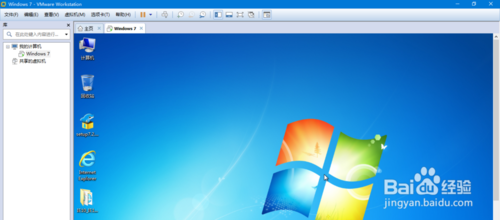
【常见问题】
<1>用VMware安装了新系统后.在使用过程中出现了"cannot find a valid peer process to connect to"的错误?解决方法如下:
1、用process explorer杀掉vmware-vmx.exe进程(如果有的话)
2、清除虚拟机目录下的.lck文件
3、在dos命令行下执行net start vmx86,以启动peer process
<2>我装好了VMware Workstation,但第一次打开就报错,说没有权限访问文件,这应该怎么解决?
解决方法如下:
用管理员权限安装使用VM,并使得VM文件夹的权限设置为任何人均可控制型
<3>开始模拟时有错This product has expired and your virtual machine cannot be powered on.Be sure that your host machines date and time are set correctly.There is a more recent version available at the VMware Workstation Web site: http://www.vmware.com/info?id=4.怎么办?
解决方法如下:
面的话的意思是:
此产品已经过期,您的虚拟机不能供电的。
确保您的主机的日期和时间设置是否正确。
有一个较新版本可以在VMware工作站网站:
那就重下一个吧!一般要新点的,另外要有注册码的
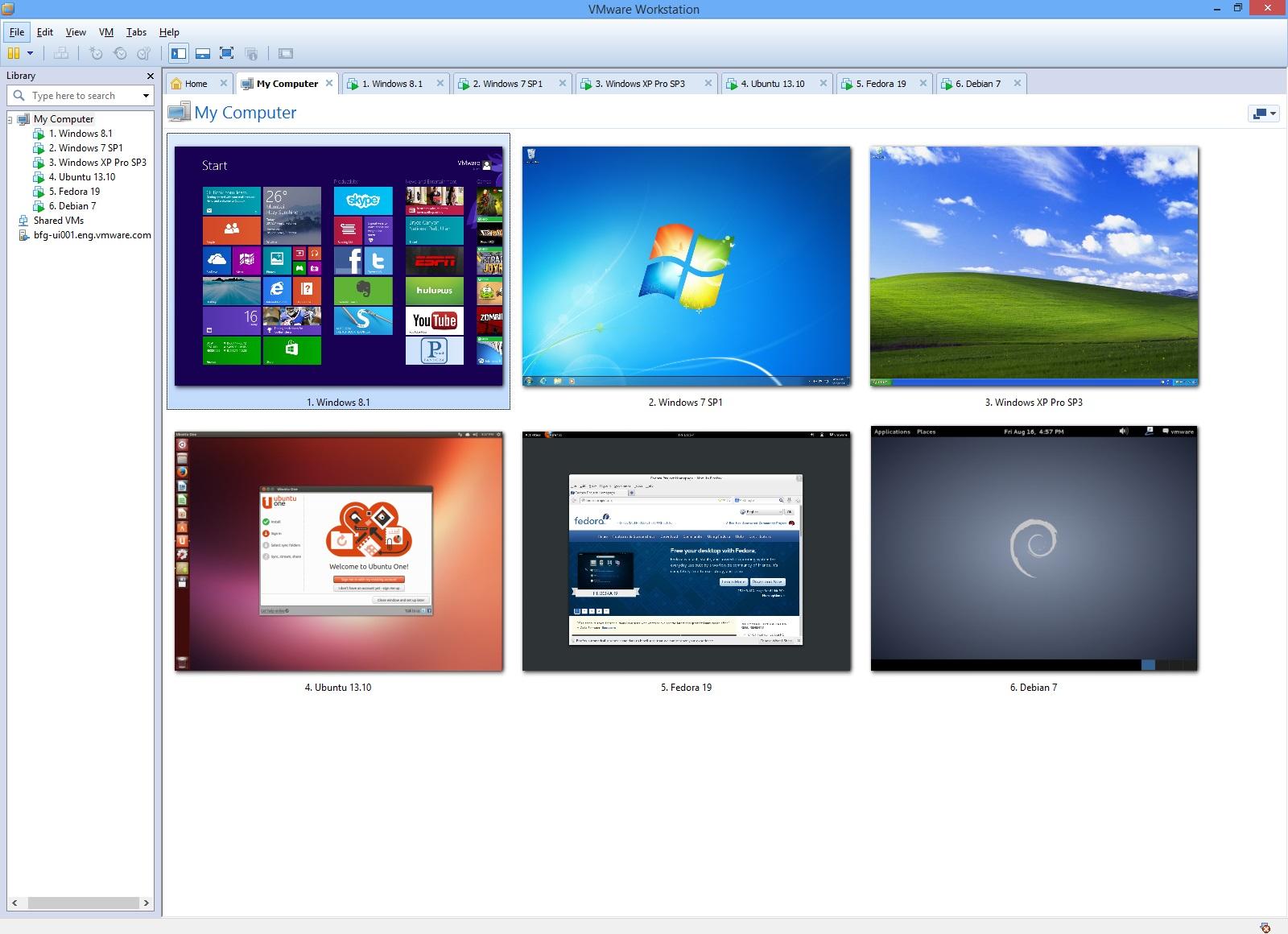
【更新日志】
修复了使用64位VIX API控制虚拟机时,API不起作用的问题;修复某些情况下Skylake处理器导致的客户机无法启动的问题;
修复使用容易模式安装 CentOS 7.0系统,安装过程停留在WELCOME TO CENTOS 7页面的问题;
其他一些问题修复。
下载地址
- PC版
- 电信高速下载
- 联通高速下载
- 广东电信下载
- 山东电信下载
默认解压密码:www.daque.cn
如需解压,请在本站下载飞压软件进行解压!
相关推荐
本类排名
本类推荐
关联软件
-

vmware workstation中文破解版 v15.0.2.10952284 绿色免费版
-

VMware v14.1.1.28517 免费版
-

vmware tools for windows 下载 官方版最新版
-

vmware workstation 12下载(含密钥) 官方版破解版
-

VMware workstation MAC补丁 v1.10 绿色版
-

vmware workstation 12下载(附密钥) v12.5.9 中文破解版
-

vmware workstation15破解版下载 中文版
-

VMware Server下载 V2.0.1 Build 156745 中文版
-

vmware player中文版下载 v15.0.2.10952284 免费版




















